引言
在现代企业管理中,库存管理是一个至关重要的环节。实时库存表可以帮助企业及时了解库存状况,避免库存过多或不足,从而提高运营效率。Excel作为一款功能强大的办公软件,可以轻松制作出实时库存表,满足企业日常管理的需求。
选择合适的Excel版本
首先,要制作实时库存表,需要选择一款合适的Excel版本。目前市面上常见的Excel版本有Microsoft Excel、WPS表格等。其中,Microsoft Excel功能更为丰富,支持更多高级功能,如数据透视表、宏等,更适合制作复杂的实时库存表。
设计库存表结构
在制作实时库存表之前,需要先设计表结构。一般来说,库存表应包含以下基本元素:
- 产品编号
- 产品名称
- 规格型号
- 库存数量
- 最低库存量
- 最高库存量
- 入库时间
- 出库时间
- 库存状态(正常、缺货、预警等)
根据企业实际情况,可以适当调整表结构,增加或删除某些元素。
创建库存表
1. 打开Excel,创建一个新的工作簿。
2. 在第一行输入表头,如产品编号、产品名称、规格型号等。
3. 在第二行开始输入第一条库存记录,包括产品编号、产品名称、规格型号、库存数量等。
4. 重复步骤3,将所有库存记录输入到表格中。
设置数据验证
为了确保库存数据的准确性,可以在表格中设置数据验证。例如,在库存数量列设置数据验证,限制输入范围在最低库存量和最高库存量之间。
具体操作如下:
- 选中库存数量列。
- 点击“数据”选项卡。
- 选择“数据验证”。
- 在“设置”选项卡中,设置允许输入的数据类型为“整数”,最小值为最低库存量,最大值为最高库存量。
- 点击“确定”保存设置。
使用公式计算库存状态
为了方便查看库存状态,可以使用公式自动计算。例如,可以使用以下公式判断库存是否处于预警状态:
=IF(库存数量 < 最低库存量, "预警", "正常")
将此公式复制到库存状态列,即可自动显示库存状态。
创建数据透视表
为了更直观地查看库存情况,可以使用数据透视表对库存数据进行汇总和分析。具体操作如下:
- 选中库存表中的数据区域。
- 点击“插入”选项卡。
- 选择“数据透视表”。
- 在弹出的对话框中,选择放置数据透视表的位置,点击“确定”。
- 在数据透视表字段列表中,将“产品编号”拖到“行”区域,将“库存数量”拖到“值”区域。
- 根据需要,添加其他字段,如“库存状态”等。
总结
通过以上步骤,您已经成功制作了一个实时库存表。利用Excel强大的功能,您可以轻松地管理和分析库存数据,提高企业运营效率。在实际应用中,可以根据企业需求不断优化库存表结构,使其更加符合企业需求。
百度分享代码,如果开启HTTPS请参考李洋个人博客

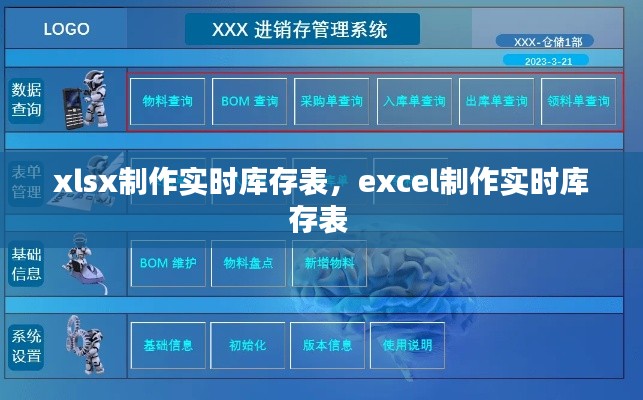

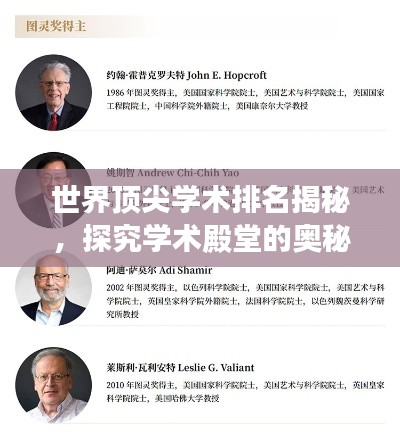
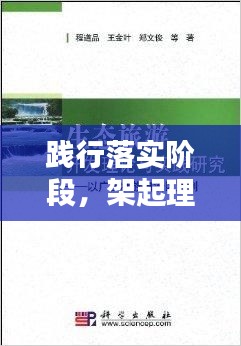

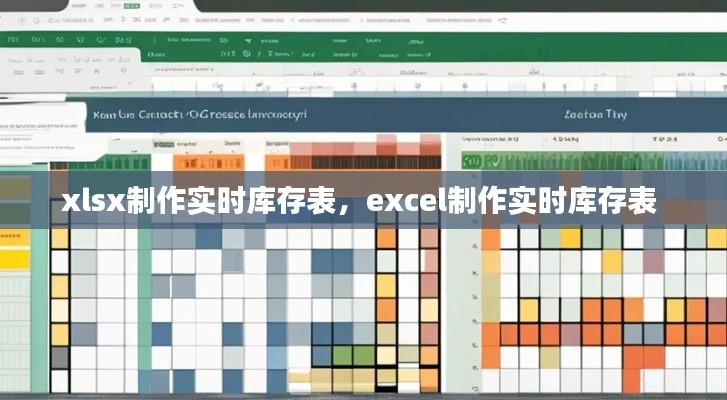
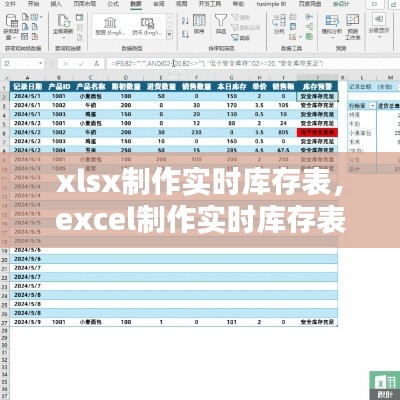
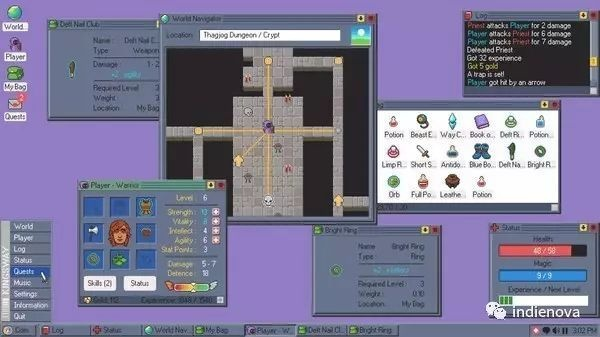






 桂ICP备18009795号-1
桂ICP备18009795号-1